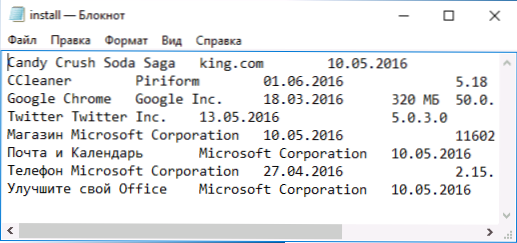U ovoj jednostavnoj uputi postoje dva načina dobivanja popisa teksta svih programa instaliranih u sustavu Windows 10, 8 ili Windows 7 pomoću ugrađenih alata sustava ili korištenjem besplatnog softvera treće strane.
U ovoj jednostavnoj uputi postoje dva načina dobivanja popisa teksta svih programa instaliranih u sustavu Windows 10, 8 ili Windows 7 pomoću ugrađenih alata sustava ili korištenjem besplatnog softvera treće strane.
Što bi to bilo potrebno? Na primjer, popis instaliranih programa može biti koristan prilikom ponovne instalacije sustava Windows ili prilikom kupnje novog računala ili prijenosnog računala i postavljanja za sebe. Drugi scenariji su mogući - na primjer, za prepoznavanje neželjenog softvera na popisu.
Preuzmite popis instaliranih programa pomoću programa Windows PowerShell
Prva metoda će koristiti standardnu komponentu sustava - Windows PowerShell. Da biste ga pokrenuli, možete pritisnuti tipke Win + R na tipkovnici i unijeti PowerShell ili koristiti prozore pretraživanja 10 ili 8 za pokretanje.
Da biste prikazali cijeli popis instaliranih programa na računalu, upišite naredbu:
Get-ItemProperty HKLM: \ Softver \ Wow6432Node \ Microsoft \ Windows \ CurrentVersion \ Uninstall \ * | Odaberi prikaz objekta, prikaz verzije, izdavač, InstallDate | Format-tablica -AutoSize
Rezultat će biti prikazan izravno u prozoru PowerShell kao tablica.

Kako bi automatski programirali popis programa u tekstualnu datoteku, naredba se može koristiti na sljedeći način:
Get-ItemProperty HKLM: \ Softver \ Wow6432Node \ Microsoft \ Windows \ CurrentVersion \ Uninstall \ * | Odaberi prikaz objekta, prikaz verzije, izdavač, InstallDate | Format-Tablica -AutoSize> D: \ programs-list.txt
Nakon izvršenja ove naredbe, popis programa bit će spremljen u programske datoteke - list.txt na disku D.Napomena: prilikom navođenja korijena C pogona za spremanje datoteke možete dobiti grešku "Access denied", ako trebate spremiti popis na pogon sustava, stvoriti neku vrstu mape na njemu (i spremiti ga) ili pokrenuti PowerShell u ime administratora.
Još jedan dodatak - gore navedeni način sprema popis programa samo za Windows radnu površinu, ali ne i aplikacije iz trgovine u sustavu Windows 10. Da biste dobili popis, upotrijebite sljedeću naredbu:
Get-AppxPackage | Odaberite Name, PackageFullName | Format-Table -AutoSize> D: \ store-apps-list.txt
Više informacija o popisu takvih aplikacija i operacija na njima u materijalu: Kako ukloniti ugrađene Windows 10 aplikacije.
Dobivanje popisa instaliranih programa pomoću softvera treće strane
Mnogi besplatni programi, deinstalirati i ostali programi također vam omogućuju izvoz popisa instaliranih programa na računalo kao tekstualnu datoteku (txt ili csv). Jedan od najpopularnijih takvih alata je CCleaner.
Da biste dobili popis programa Windows u CCleaneru, slijedite ove korake:
- Idite na "Alati" - "Ukloni programe".

- Kliknite "Spremi izvješće" i odredite gdje spremiti tekstualnu datoteku s popisom programa.
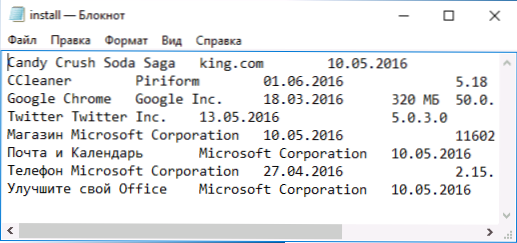
Istodobno, CCleaner sprema popis kao program za radnu površinu,kao i aplikacije Windows Store (samo one koje su dostupne za brisanje i nisu integrirane u operativni sustav, za razliku od načina dohvaćanja tog popisa u sustavu Windows PowerShell).
Ovdje, možda, sve o ovoj temi, nadam se, za neke čitatelje, informacije će biti korisne i naći će njegovu primjenu.